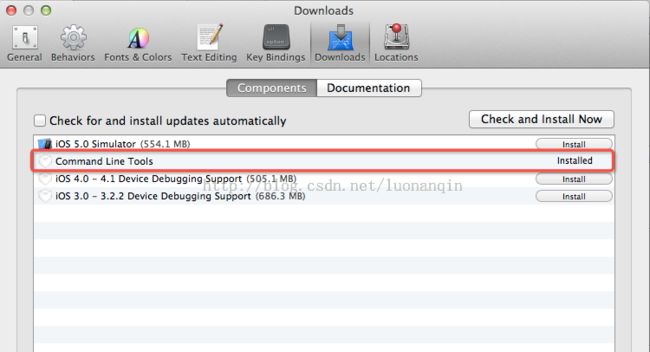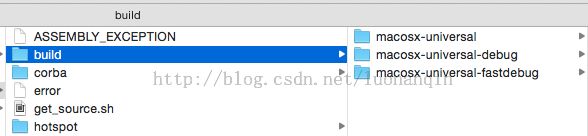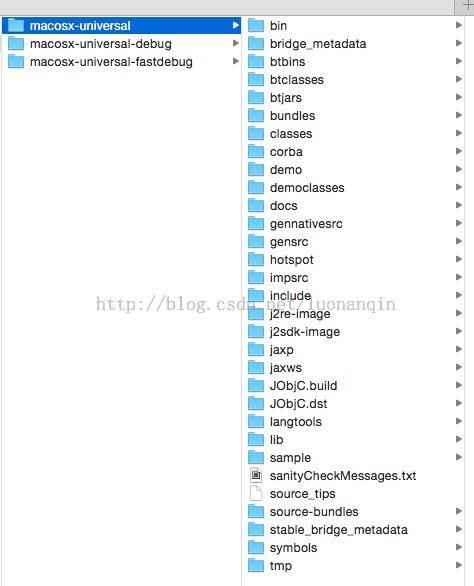如何用Mac完美编译OpenJDK 7
前段时间为了研究JVM,于是去下了OpenJDK6编译一把,就因为少声卡驱动,又没查到如何解决,结果总是编译不成功,遂放弃。但是近来调试jdk源码的时候,发现很多调试信息都没有,看得我那个辛苦啊。正好一朋友成功编译了OpenJDK7,我就又去下了一个试编,虽然在CentOS下成功了,但是我Mac下又用不了,所以我就花了点时间再次在Mac下弄一次。整体来说还算顺利,现在已经很开心的用上了。
1.选择OS X版本很重要。
目前我的Mac版本是10.10,一开始没想那么多,配置好必要信息以后就开始编,结果错误满屏。简单看过之后发现是编译C文件的时候参数有误,于是查了一下,才知道是LLVM版本太新,不兼容低版本的一些编译参数,具体的可以看看这篇文章http://yueyemaitian.iteye.com/blog/2038304 的第8点。我也照着上面改了点代码,但是依旧编译不过。这时我想到一个很简单的办法,既然高版本不行,我就装个低版本的呗。由于最新的OS X不能装低版本的Xcode(装了Xcode才能装LLVM),所以去下了一个10.8的OS X装在虚拟机里,然后再装个Xcode4.4,地址后面附上。
装好Xcode以后,要手动下载LLVM安装。打开Xcode,随便建立一个空项目,然后打开Preferences,找到如下所示的地方开始安装(因为我已经安装过了,所以是Installed)
第一步咱就这么搞定了。
2.安装X11
X11这玩意是unix类os使用的图形系统,10.8以前的OS X是自带的,但是从此以后就不自带了。对应于Mac,你需要装XQuartz,这个没有版本限制,去网上下最新版即可。装这个的原因是当时在编译PolicyTools的时候出现了如下错误:
ld: library not found for -lX11后面查到了这个https://github.com/hgomez/obuildfactory/wiki/Building-and-Packaging-OpenJDK7-for-OSX才去想着试装一下XQuartz才解决问题的。
安装以后要为X11建立软连接
sudo ln -s /usr/X11/include/X11 /usr/include/X11
3.安装freetype
在linux下编译openjdk的朋友可能遇到过需要安装freetype的要求,然后安装下并将安装目录加到环境变量里就好了。但是OS X不一样,freetype单独安装实际是没用的。虽然单独安装能让编译前的检查通过,但是到后面还是会出错,至于原因我没找到。那怎么办呢?实际上如果安装好X11,freetype就一起安装好了,大家可以去X11的目录里看看是否有freetype。
虽然说安装了X11就自带freetype,但是编译过程中可能会出现如下错误:
error: freetype/config/ftheader.h: No such file or directorysudo ln -s /usr/X11/include/freetype2/freetype/ /usr/X11/include/freetype
4. 配置环境变量
和在Linux下编译相比,OS X的环境变量配置相对来说简单很多。只需要配置编译需要的jdk和llvm的目录就可以了。
因为很多源代码都是用本机现有的jdk来编译,所以预装一个低版本的jdk是必须的,这里我们需要安装jdk6。安装好以后,找到其安装目录,并添加如下环境变量:
export ALT_BOOTDIR=/System/Library/Java/JavaVirtualMachines/1.6.0.jdk/Contents/Home通常来说安装目录都应该在/System/Library/Java/JavaVirtualMachines目录下。如果不在的话,有个技巧可以找到。因为安装好jdk以后,系统会自动在/usr/bin下建立指向java命令的软连接,所以执行“ls -l /usr/bin/java”就能看到这个命令指向哪,然后这么顺着找下去就能找到。
llvm是编译C类文件所必须的,所以要把它的所在目录添加到环境变量里。通常OS X下安装app都会把app移到Applications目录下,所以我最初安装Xcode的时候也把他移进去了,如果你把Xcode放在了别的目录,那就找到对应的目录即可。
export ALT_COMPILER_PATH=/Applications/Xcode.app/Contents/Developer/usr/bin
5.获取编译源码
按照这上面的第三点获取源代码 https://blogs.oracle.com/arungupta/entry/build_open_jdk_7_on 如果没有装hg的需要自行安装
到现在为止,编译前的准备工作已经完成。我们可以先执行make sanity执行下编译前的检查。如果检查通过,先来看看具体的编译命令:
make ALLOW_DOWNLOADS=true SA_APPLE_BOOT_JAVA=true SKIP_DEBUG_BUILD=false SKIP_FASTDEBUG_BUILD=false ALWAYS_PASS_TEST_GAMMA=true HOTSPOT_BUILD_JOBS=`sysctl -n hw.ncpu`这里有两个问题:
a. ALLOW_DOWNLOADS=true表示编译过程中允许下载。因为有些编译模块,比如jaxp,编译脚本中指定了需要下载特定的包。虽然我没试过设置成false会不会影响编译,但是还是推荐设置成true。但是这就带来另一个问题,下载这类包很费时间,有时候就会在那卡很长时间,所以我根据编译日志找到编译脚本中控制下载的具体命令,修改修改并且把用迅雷下的对应包放到正确目录中,然后重新编译一遍,就能顺利通过了。这一点后面我会详说。
b. SKIP_DEBUG_BUILD=false SKIP_FASTDEBUG_BUILD=false这两个表示编译出来的jdk或者hotspot是否可以debug。FASTDEBUG表示的应该是提供简单的debug功能,如果想要完整的debug,则SKIP_DEBUG_BUILD必须设置为false。不过这里提醒一点,如果想在debug jdk的时候能看到debug信息,比如变量名等,只需要SKIP_FASTDEBUG_BUILD设置为false就可以了
如果这两个问题都不是问题,那么你就可以按回车了。如果debug和fastdebug都是false,再加上用虚拟机编译,所以需要的时间会比较长,你也许需要找一部长一点的电影来消磨一下了。最后编译出来的结果是这样的:
j2sdk-image就是你自己编译出来的jdk,可以直接用了。至于其他目录下的内容,各位自己琢磨吧。
现在来说下ALLOW_DOWNLOADS=true引起的问题。
编译过程中要下载多少包我不清楚,但是我个人遇到下载很久的包总共有三个:
jaxp145_01.zip、jdk7-jaf-2010_08_19.zip、jdk7-jaxws2_2_4-b03-2011_05_27.zip
我之前说过可以修改编译脚本跳过下载并且用我们已经下载好的,但是实际编译过程中,这三个包对应的的编译脚本是动态生成的,所以你只能等到他卡在那了,才能停下来并找到脚本修改之。因此因为这三个包,我们总共需要停3次。虽然有点蛋疼,但是比起一直卡在那好太多了。
假设我们编译的是普通版本,即非DEBUG和非FASTDEBUG。下面以jaxp145_01.zip为例子讲一下怎么修改对应脚本:
脚本所在位置:openjdk根目录/build/macosx-universal/jaxp/build/xml_generated/build-drop-jaxp_src.xml
找到下面这段内容:
<!-- Download bundles from a url. -->
<target name="-jaxp_src-url-bundle"
depends="init, -jaxp_src-ready, -jaxp_src-url-should-be-used"
if="jaxp_src.url.should.be.used"
unless="jaxp_src.ready">
<echo message="Downloading from ${jaxp_src.master.bundle.url}"/>
<dirname property="jaxp_src.bundle.dirname" file="${jaxp_src.bundle.copy}"/>
<mkdir dir="${jaxp_src.bundle.dirname}"/>
<delete file="${jaxp_src.bundle.copy}.temp"/>
<delete file="${jaxp_src.bundle.copy}"/>
<get src="${jaxp_src.master.bundle.url}" dest="${jaxp_src.bundle.copy}.temp"/>
<move file="${jaxp_src.bundle.copy}.temp" tofile="${jaxp_src.bundle.copy}"/>
<property name="jaxp_src.master.bundle.found" value="true"/>
</target>很明显能看到倒数第四行的get命令就表明从某个url下载这个包,并且建立一个.temp文件,下载完了再把.temp去掉。所以我们把这段内容改成下面这样:
<!-- Download bundles from a url. -->
<target name="-jaxp_src-url-bundle"
depends="init, -jaxp_src-ready, -jaxp_src-url-should-be-used"
if="jaxp_src.url.should.be.used"
unless="jaxp_src.ready">
<echo message="Downloading from ${jaxp_src.master.bundle.url}"/>
<dirname property="jaxp_src.bundle.dirname" file="${jaxp_src.bundle.copy}"/>
<mkdir dir="${jaxp_src.bundle.dirname}"/>
<!-- <delete file="${jaxp_src.bundle.copy}.temp"/> -->
<!-- <delete file="${jaxp_src.bundle.copy}"/> -->
<!-- <get src="${jaxp_src.master.bundle.url}" dest="${jaxp_src.bundle.copy}.temp"/> -->
<!-- <move file="${jaxp_src.bundle.copy}.temp" tofile="${jaxp_src.bundle.copy}"/> -->
<property name="jaxp_src.master.bundle.found" value="true"/>
</target>注释掉两行delete的原因是避免编译的时候把我们放进去的包删掉。
脚本修改以后,下载好对应的包,并放到对应目录下。针对jaxp145_01.zip的地址为:
openjdk根目录/build/macosx-universal/jaxp/drop/bundles
最后重新编译一次,这一段就能顺利通过了。另外两个包也是同样的做法,各位可以参照这个例子进行修改并重新编译。
--------------------------------------------------------------------------------------------------------------------------------------------------------------------------------------------------------
参考资料:
OS X10.8和Xcode4.4 http://mac.pcbeta.com/thread-91877-1-1.html
LLVM高版本引起的编译失败 http://yueyemaitian.iteye.com/blog/2038304
在Linux和OS X环境下编译个版本openjdk https://github.com/hgomez/obuildfactory/wiki
ftheader.h找不到(即freetype路径问题)http://luchanghong.com/python/2012/07/24/compile-captchaimage-error-cause-freetype-could-not-found.html